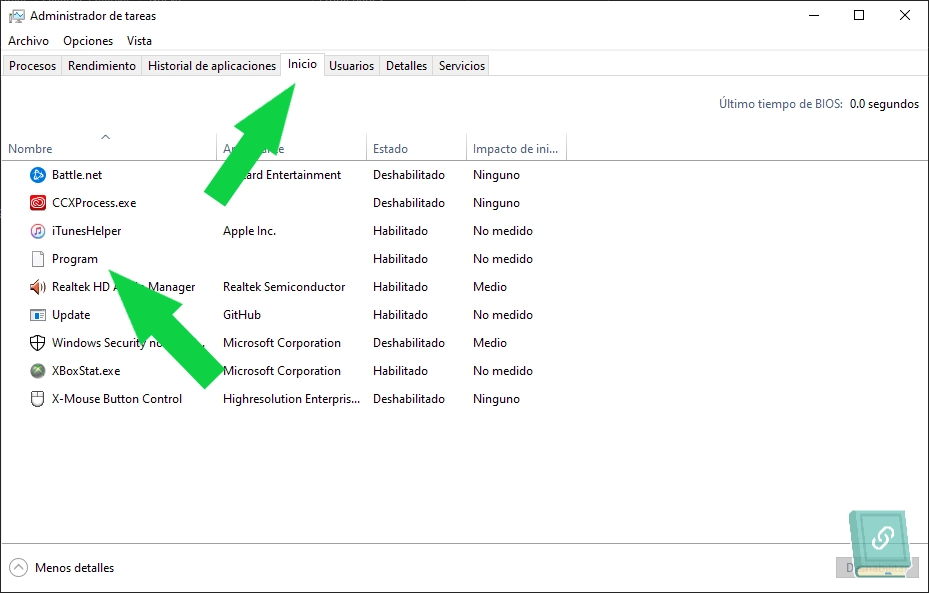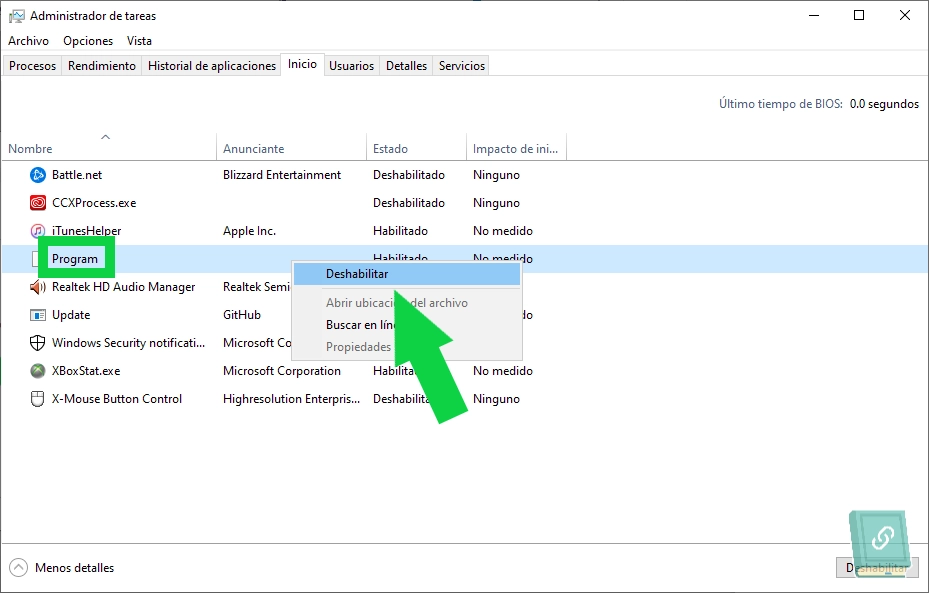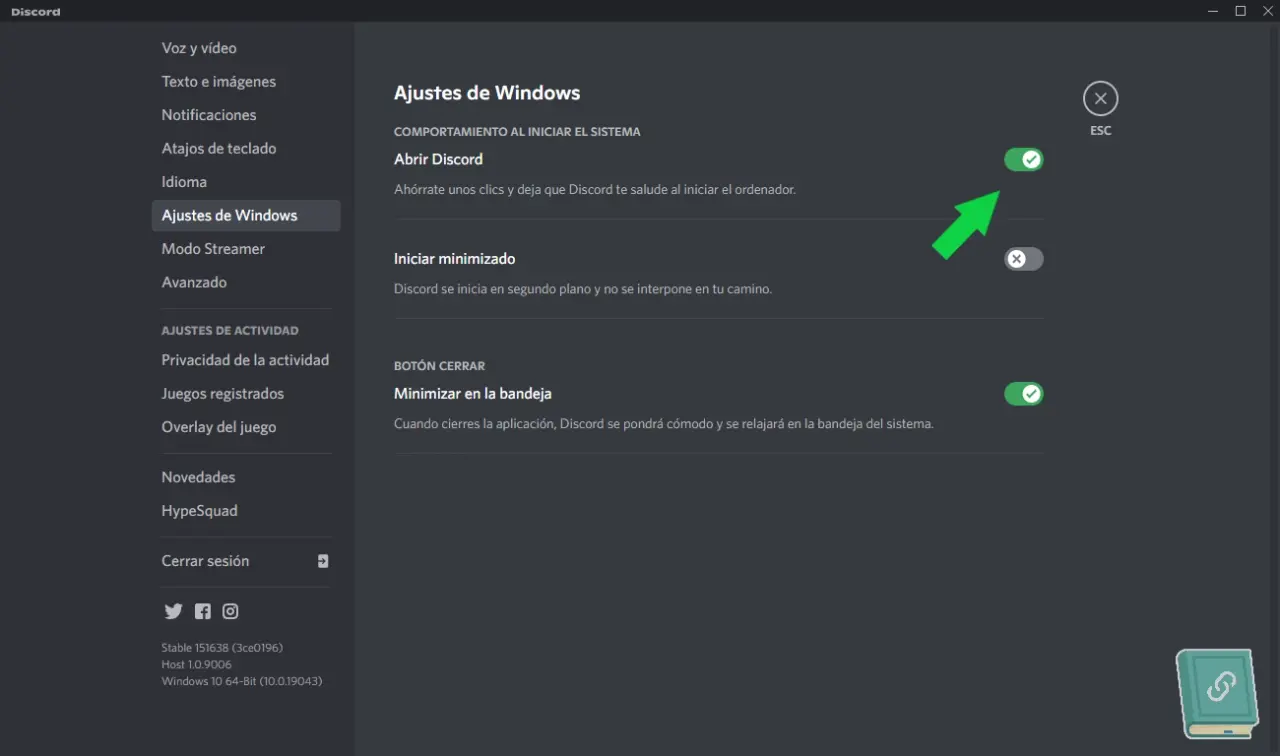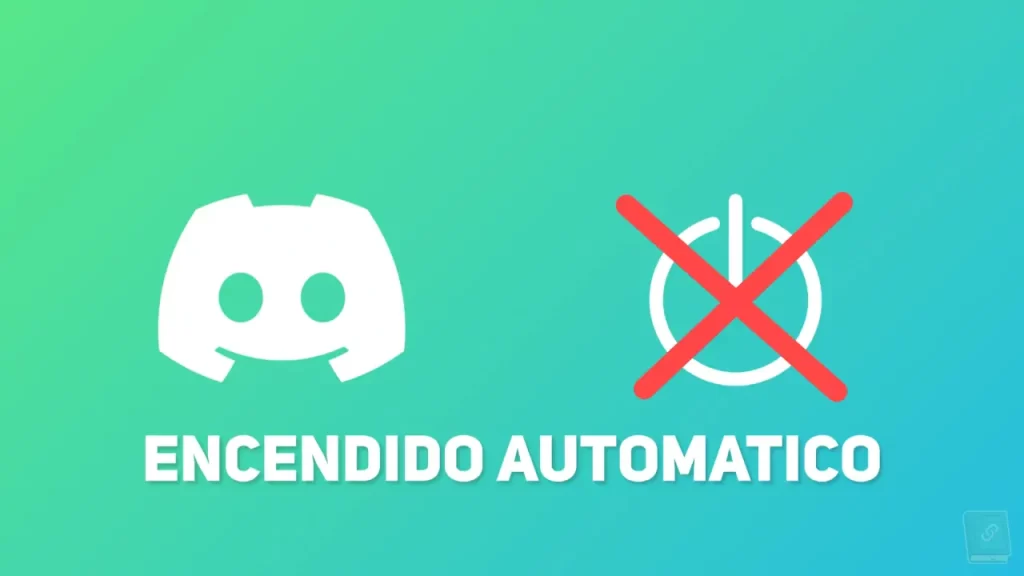
Una de las principales molestias que encuentra al usar Discord en Windows es que el servicio se inicia automáticamente. Tan pronto como enciende la computadora, aparece una pantalla en su pantalla que le solicita que inicie el servicio. Si desea detener este comportamiento, lea esta publicación. Esto lo ayudará a evitar que Discord se inicie al iniciar en una PC con Windows.
Como desactivar Discord:
Discord es una tecnología de juegos sociales que puedes usar para comunicarte con amigos y personas en los servidores mientras juegas. Al igual que muchos otros programas descargables, Discord también puede iniciarse automáticamente al iniciar el sistema, pero si no prefiere este comportamiento o lo encuentra molesto, así es como puede desactivarlo.
1. Abra el Administrador de tareas.
2. Haga clic en el botón desplegable “Detalles”.
3. Vaya a la pestaña “Inicio”.
4. Encuentra la entrada de Discord.
5. Haga clic derecho sobre él y seleccione la opción Deshabilitado.
6. También puede ir a Configuración de usuario de Discord > Configuración de Windows.
7. Desactiva la opción Abrir Discord.
Use el Administrador de tareas
Tenga en cuenta que si la entrada “Abrir Discord” en la configuración de Windows está deshabilitada, la entrada de Discord no será visible para usted en la pestaña “Inicio” del Administrador de tareas.
Suponiendo que tiene instalada la aplicación Discord, presione la combinación de teclas Ctrl+Shift+Esc para abrir el Administrador de tareas directamente.
Luego vaya a la pestaña Inicio del Administrador de tareas. Desplácese hacia abajo para encontrar la entrada de Discord.
Una vez que lo encuentre, haga clic derecho sobre él y seleccione la opción Deshabilitar de la lista que se muestra.
A través de la configuración de Windows
Alternatvamente, puede deshabilitar Discord para que no se inicie en el inicio a través de la Configuración de Windows.
Haga clic en el icono “Perfil” en la esquina inferior derecha de la pantalla de la aplicación para abrir el menú “Configuración de usuario”.
A continuación, desplácese hacia abajo hasta la opción Configuración de Windows en la barra lateral de la izquierda.
Debajo del encabezado Comportamiento al iniciar el sistema, desactive el interruptor junto a la entrada Abrir discordia.
La acción confirmada evitará que Discord se inicie al iniciar Windows.